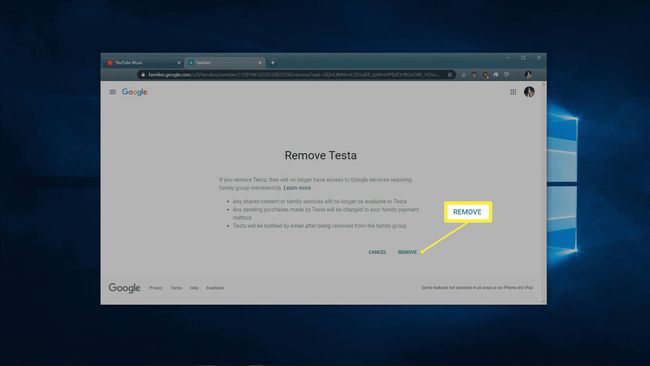Come impostare un piano famiglia YouTube Music Premium
Musica di Youtube ti permette di ascoltare la musica di migliaia di musicisti, gruppi e Youtube Creatori. Il servizio di base è gratuito, ma puoi accedere a molti vantaggi abbonandoti. Se scegli di iscriverti, puoi convertire il tuo account YouTube Music Premium in un piano Famiglia e condividerlo con un massimo di altre cinque persone.
Cosa ottieni con un piano famiglia YouTube Music Premium?
Quando configuri un piano Famiglia di YouTube Music Premium, puoi condividere tutti i vantaggi di YouTube Music Premium con un massimo di altre cinque persone. Ogni persona che inviti a partecipare al tuo piano riceve i seguenti vantaggi:
- Ascolto senza annunci su YouTube Music
- La possibilità di scaricare canzoni e video musicali
- L'opzione per ascoltare YouTube Music in background sui dispositivi mobili supportati
Prima di registrarti, assicurati di non avere già accesso. Se hai YouTube Premium, quindi avrai automaticamente accesso a YouTube Music Premium.
Inizia con un piano Famiglia YouTube Music Premium
Per impostazione predefinita, YouTube Music Premium è progettato per essere utilizzato da una sola persona. Se desideri condividerlo con altre persone, devi prima convertire il tuo abbonamento YouTube Music Premium in un abbonamento YouTube Music Premium per la famiglia. Dopo aver completato l'attività, puoi invitare fino a cinque persone a unirsi al tuo piano Famiglia.
Queste istruzioni presuppongono che tu disponga già di un account YouTube Music e desideri configurarlo come account YouTube Music Family. Se non hai ancora un account, puoi andare su Pagina di registrazione di YouTube Music, clicca piano famiglia o studentie registrati direttamente per un piano Famiglia di YouTube Music.
-
Navigare verso youtube.com/musicpremium/familye fare clic su OTTIENI PIANO FAMIGLIA.
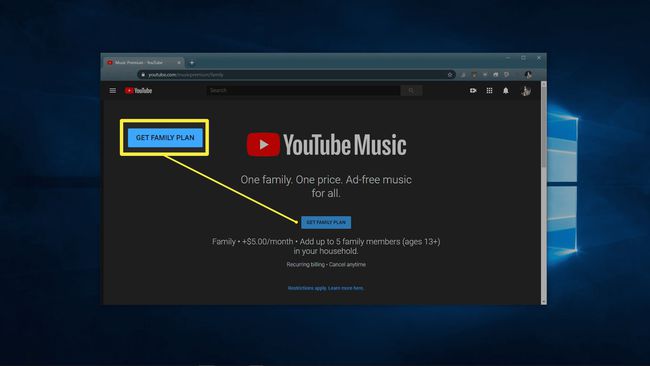
-
Clic Aggiornamento.
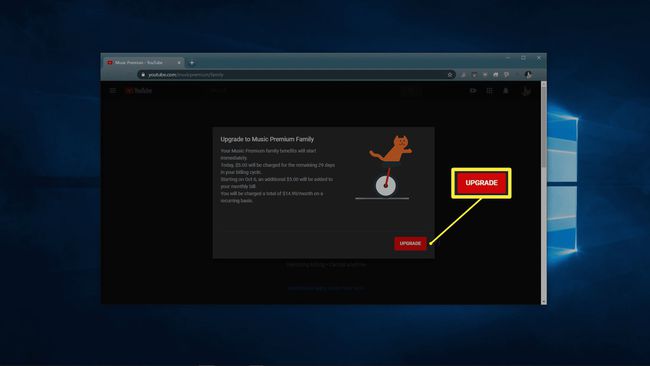
Questo processo aggiornerà immediatamente il tuo piano e ti verrà addebitato l'importo per coprire l'aumento del costo. Questo addebito si applica anche se stai attualmente usufruendo di una prova gratuita.
-
Clic Continua.
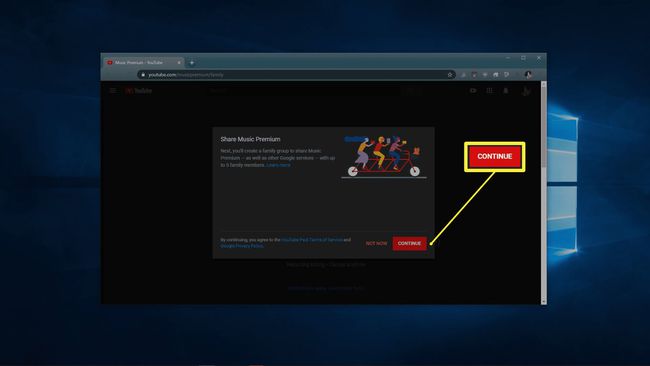
Se preferisci aggiungere membri della famiglia in un secondo momento, puoi fare clic su NON ADESSO.
-
Inserisci l'indirizzo email della persona che desideri invitare e fai clic su INVIARE.
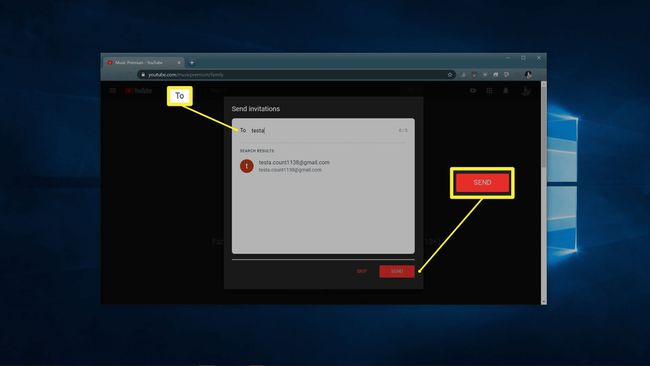
Se lo desideri, puoi invitare più persone durante questo passaggio.
-
Clic FATTO.
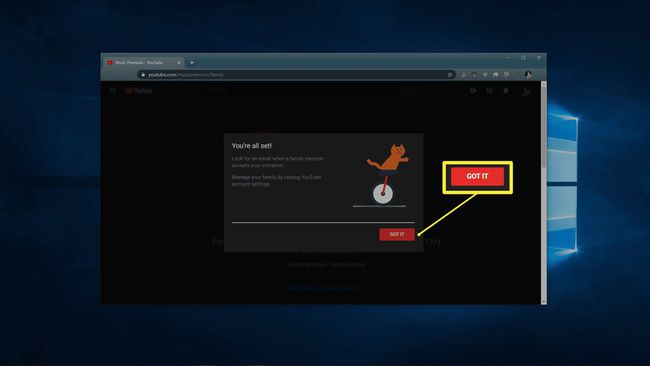
Ogni persona che hai invitato riceverà un invito via email e potrà accedere a YouTube Music Premium dopo aver accettato l'invito.
Come gestire la condivisione del tuo account famiglia YouTube Music Premium
Mentre puoi aggiungere persone al tuo piano Famiglia durante il processo di aggiornamento, YouTube ti consente anche di aggiungere nuove persone e rimuovere persone dal tuo account in qualsiasi momento.
Se passi a Famiglia YouTube Premium in futuro, le persone che hai aggiunto al tuo account YouTube Music Premium passeranno automaticamente. Queste persone vengono aggiunte automaticamente anche al tuo Famiglia Google.
-
Navigare verso musica.youtube.come fai clic su icona del profilo nell'angolo in alto a destra.
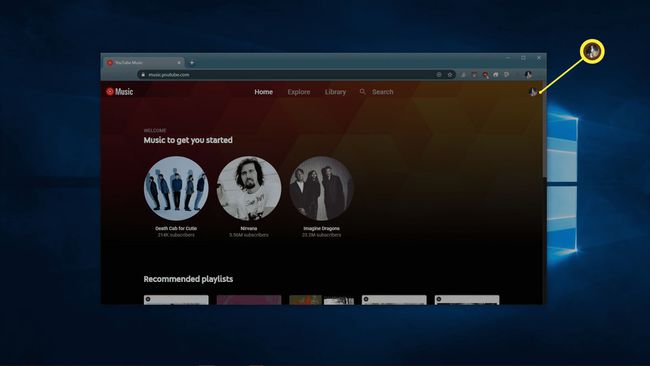
-
Clic Abbonamenti a pagamento.
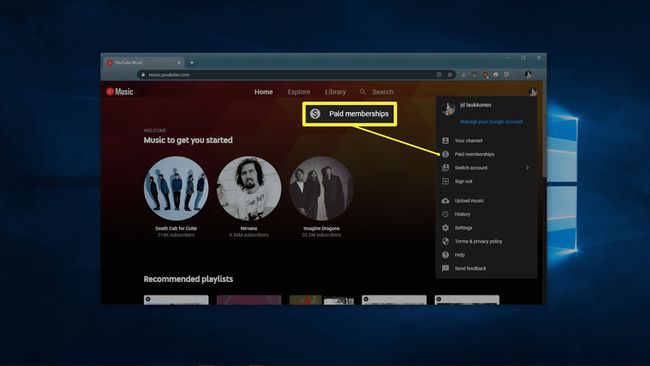
-
Individua YouTube Music nell'elenco dei tuoi abbonamenti e fai clic su GESTISCI ISCRIZIONE.
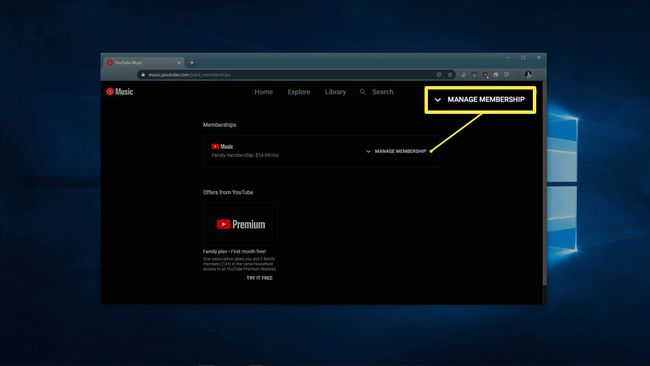
-
Individuare Impostazioni di condivisione della famigliae fare clic su MODIFICARE.
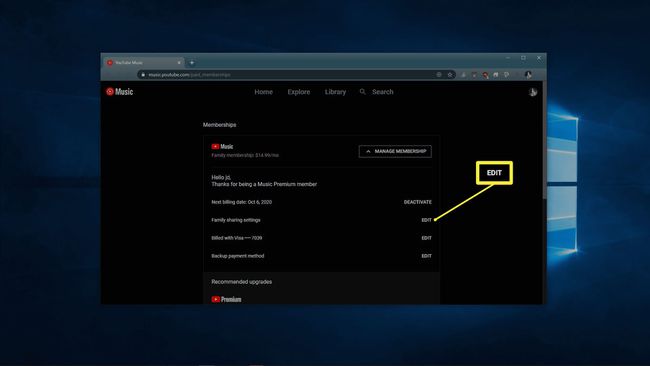
-
Clic invita un membro della famiglia se vuoi aggiungere qualcuno al tuo piano.
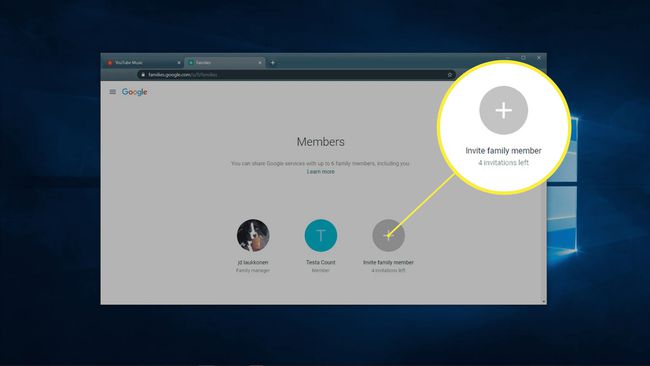
-
Inserisci l'indirizzo email della persona che desideri aggiungere e fai clic su INVIARE.
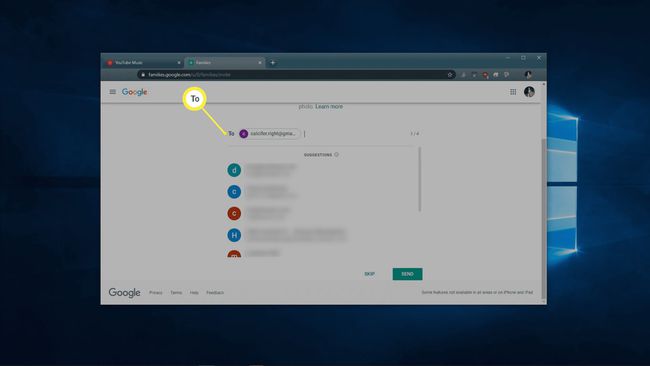
-
Se invece desideri rimuovere qualcuno dal tuo piano, fai clic sul suo nome nella pagina dei membri della famiglia di YouTube Music.
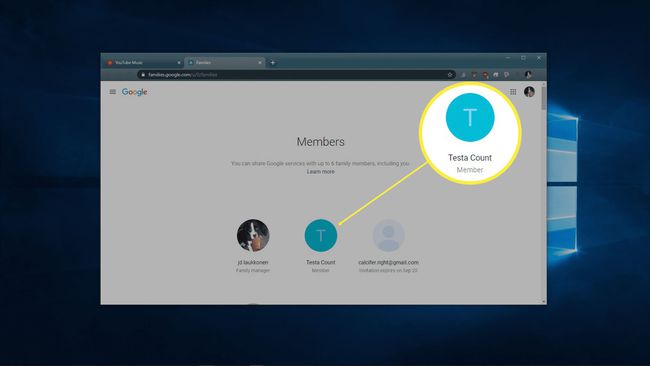
-
Clic Rimuovi membro.
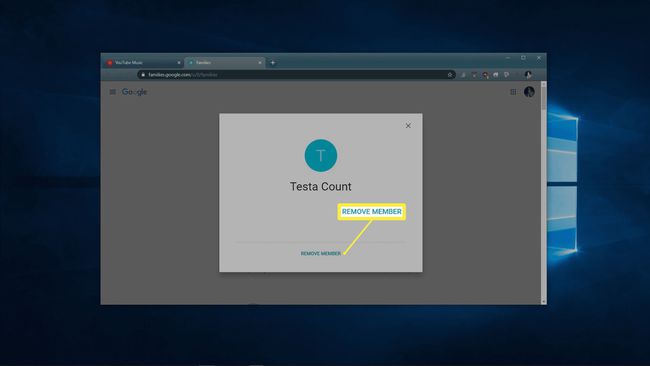
-
Verifica la tua identità se richiesto, quindi fai clic su RIMUOVERE per finalizzare il processo.